Cách sử dụng tính năng nhập chữ viết tay trên Apple 14Plus
Nhiều người dùng đã quen với việc nhập bằng chữ viết tay nên họ cảm thấy khó khăn khi sử dụng phương thức nhập Bính âm mặc định của Apple 14Plus.Hôm nay, trình soạn thảo mang đến cho bạn hướng dẫn về cách sử dụng tính năng nhập chữ viết tay của Apple 14Plus để giúp mọi người nhanh chóng chuyển phương thức nhập sang phương thức nhập chữ viết tay.

Cách sử dụng tính năng nhập bằng chữ viết tay trên Apple 14Plus
1. Nhấp vào [Cài đặt] trên điện thoại của bạn và nhấp vào [Chung].
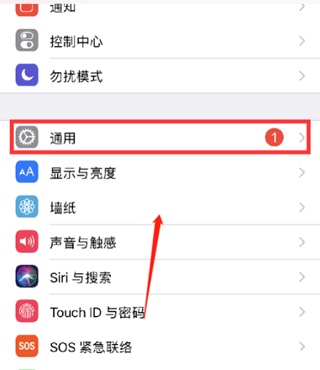
2. Nhấp vào trang bàn phím và nhấp vào [Bàn phím] ở trên cùng.
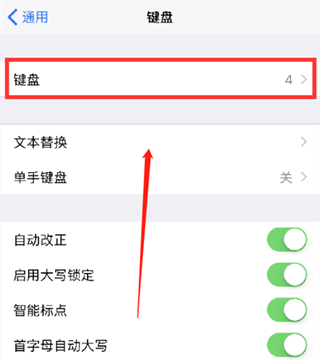
3. Nhấp vào [Thêm bàn phím mới], chọn [Tiếng Trung (Giản thể)], sau đó vào giao diện cài đặt, chọn [Chữ viết tay] và nhấp vào [Hoàn tất]

4. Mở hộp chỉnh sửa thông tin điện thoại di động Có một quả địa cầu nhỏ ở phía dưới bên trái bàn phím.
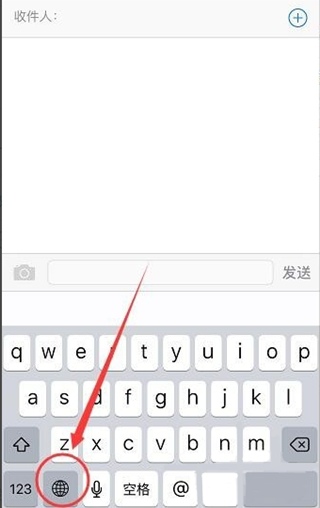
5. Nhấp vào [Chữ viết tay đơn giản] để nhập chữ viết tay
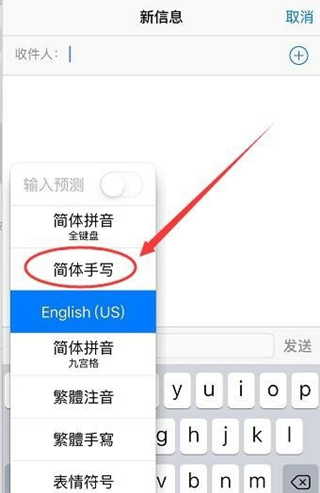
Trên đây là toàn bộ nội dung mà biên tập viên đã mang đến cho bạn không biết sau khi đọc xong bạn đã học được cách sử dụng tính năng nhập chữ viết tay chưa?Sẽ không thành vấn đề nếu bạn không có nó. Bạn có thể làm theo hướng dẫn từng bước và vận hành nó từ từ để có thể thiết lập thành công.













